گاهی حجم بالای دادهها در فایلهای اکسل میتواند کار با آنها را دشوار و زمانبر کند. برای حل این مشکل، روشهای مختلفی برای تقسیم یک فایل اکسل بزرگ به فایلهای کوچکتر وجود دارد؛ از کپی و چسباندن دستی گرفته تا استفاده از ویرایشگر کد VBA برای خودکارسازی فرآیند و حتی بهرهگیری از ابزارهای آنلاین. با توجه به محدودیتهای رسمی اکسل و همچنین نیاز به مدیریت بهتر دادهها، تقسیم فایلهای بزرگ به بخشهای کوچکتر یک راهکار کاربردی است. در این مقاله از سلام دنیا، راههای مختلف برای تقسیم یک فایل اکسل بزرگ به چند فایل کوچکتر را بررسی کردهایم.
نحوه تبدیل فایل های بزرگ اکسل به فایل های کوچک تر
1. تبدیل فایل های بزرگ اکسل به فایل های کوچک تر به صورت دستی
شاید سادهترین راه (هر چند نه جذابترین) برای تقسیم فایلها، استفاده دستی فقط از میانبرهای ماوس و صفحه کلید باشد. در اینجا نحوه انجام این کار آمده است:
حتما بخوانید: کشیدن و ساخت جدول در Excel
1. برای هایلایت کردن سطرها و ستونهایی که میخواهید جدا شوند، بکشید و آنها را کپی کنید. می توانید این کار را با انتخاب «کپی» از منوی زمینه (کلیک راست) یا با میانبر صفحه کلید (Ctrl + C) انجام دهید.
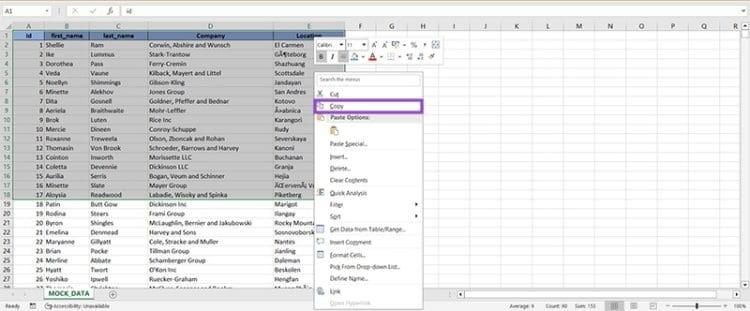
2. یک کتاب کار جدید (Ctrl + N) باز کنید و سلول ها را در صفحه گسترده جدید قرار دهید. باز هم می توانید از منوی زمینه یا میانبر صفحه کلید (Ctrl + V) استفاده کنید.
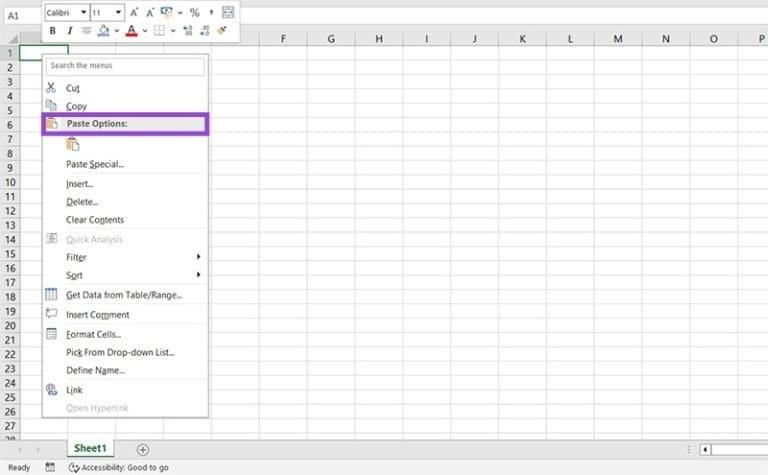
اگر دادههای شما به روشی متفاوت از صفحهگسترده خالی که در آن قرار میدهید قالببندی شدهاند، ممکن است بخواهید این تنظیمات را حفظ کنید، در این صورت باید برچسبگذاری خاصی را انجام دهید. در اینجا به این صورت است:
1. داده های خود را از کاربرگ موجود خود کپی کنید (Ctrl + C) و یک کتاب کار جدید (Ctrl + N) باز کنید.
2. در صفحه گسترده جدید، روی فلش رو به پایین در زیر دکمه «جایگذاری» در تب Home کلیک کنید.
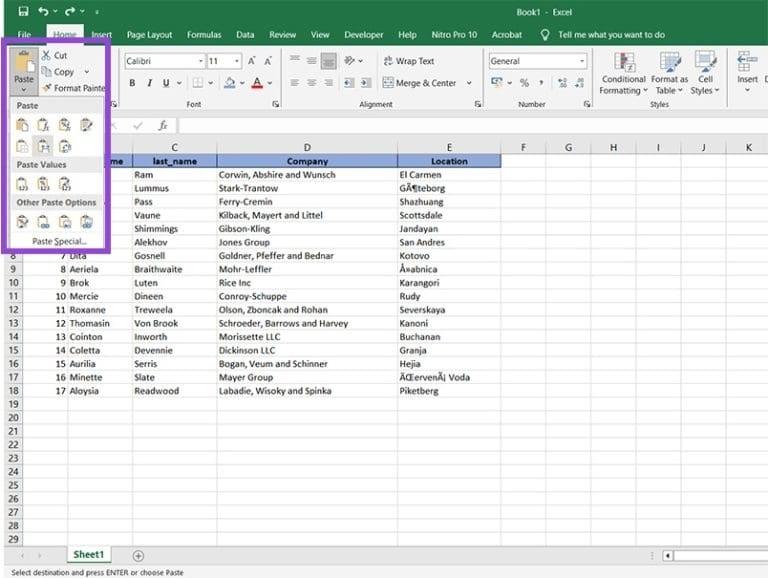
3. گزینه ای را انتخاب کنید که قالب بندی شما را دست نخورده نگه می دارد. با نگه داشتن ماوس خود روی یک گزینه، پیش نمایش صفحه گسترده را به شما نشان می دهد. در این مثال، "Keep Source Column Widths" را انتخاب کردیم.
2. تبدیل فایل های بزرگ اکسل به فایل های کوچک تر از طریق Excel VBA
تقسیم کتابهای کار بهصورت دستی برای یک یا دو صفحهگسترده ممکن است انجام پذیر باشد، اما اگر بخواهید همین کار را برای 30 یا 40 برگ در یک کتاب کار انجام دهید، چه؟ خوشبختانه، زبان برنامه نویسی خود اکسل، ویژوال بیسیک برای برنامه ها (VBA)، شما را تحت پوشش قرار داده است. این پیچیده تر است اما می تواند فرآیند را خودکار کند و در زمان شما صرفه جویی کند. در اینجا چه باید کرد:
حتما بخوانید: رفع مشکل باز نشدن فایل در اکسل و نمایش محتوای خالی
1. با افزودن VBA به برگه "بازبینی" شروع کنید. روی تب کلیک راست کرده و «Customize the Ribbon» را انتخاب کنید

2. در پنجره ای که ظاهر می شود، در سمت راست ترین پنجره، کادر «Developer» را علامت بزنید.
3. برای تأیید روی «OK» کلیک کنید. تب "توسعه دهنده" اکنون در منوی اکسل شما قابل مشاهده خواهد بود.
اکنون میتوانید VBA را باز کنید و فرآیند خاصی را برای صادرات برگهها به فایلهای جداگانه کدنویسی کنید:
1. شما باید کد VBA را برای کتاب کار خود با ذخیره آن در فرمت مناسب فعال کنید. فایل خود را بهعنوان «کتاب کار با قابلیت Excel Macro-enabled» ذخیره کنید. می توانید این گزینه را از منوی کشویی در Explorer انتخاب کنید.
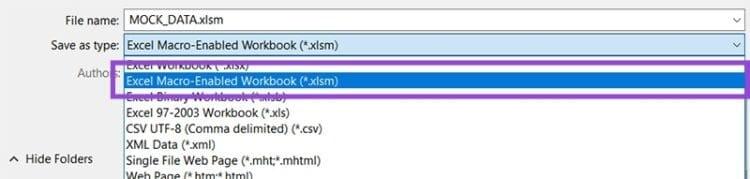
2. در تب "Developer"، روی دکمه "Visual Basic" کلیک کنید تا ویرایشگر کد باز شود.
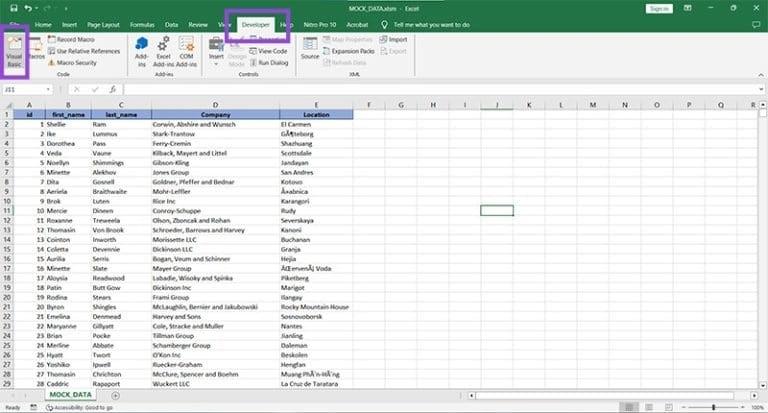
3. هنگامی که پنجره جدید باز شد، روی «Sheet 1»، سپس «Insert» و سپس «Module» کلیک راست کنید.
4. یک "Module" جدید در منو ظاهر می شود. نام آن را تغییر دهید تا کاری را که انجام میدهد توصیف کند، به عنوان مثال «Export_Sheet». از هیچ فضایی نمی توان استفاده کرد.
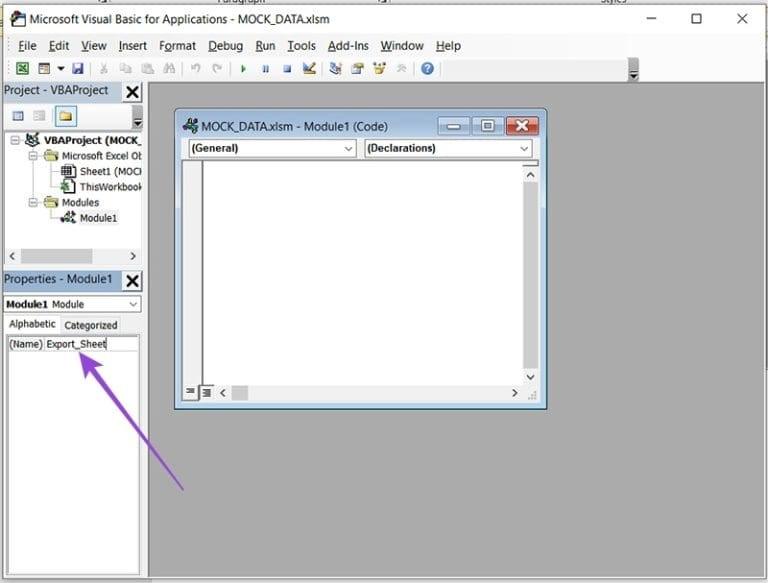
5. موارد زیر را در ویرایشگر تایپ کنید:
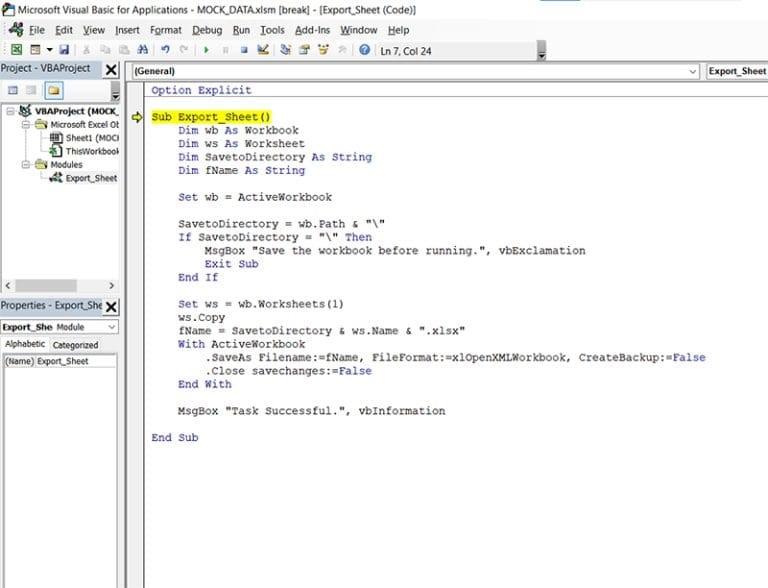
6. سپس برگه ای را برای صادر کردن به یک فایل جداگانه انتخاب کنید، ویژوال بیسیک را دوباره باز کنید و روی نماد «Play» کلیک کنید تا فرآیند اجرا شود.
حتما بخوانید: نحوه صفحه بندی در اکسل
7. در صورت موفقیت، پیامی دریافت خواهید کرد و برگه شما به طور جداگانه ذخیره می شود.
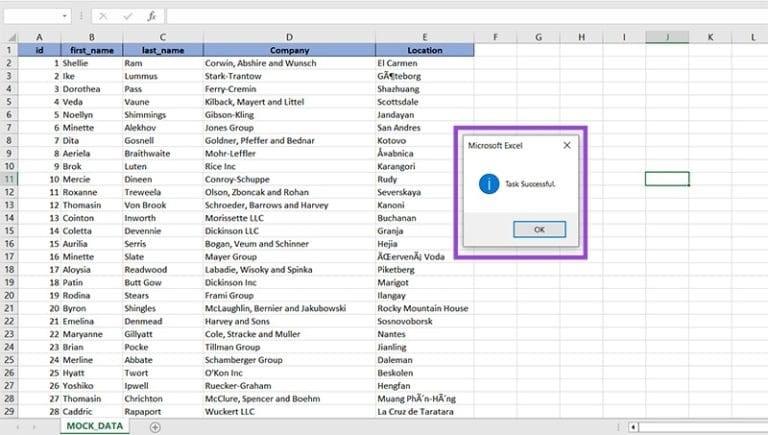
3. تبدیل فایل های بزرگ اکسل به فایل های کوچک تر طریق برنامه های شخص ثالث
اگر کد نویسی خسته کننده به نظر می رسد می توانید به برنامه های شخص ثالث نیز مراجعه کنید. موارد زیادی وجود دارد (Split CSV، CSV Splitter و SplitSpreadsheets) که این فرآیند را برای شما خودکار می کند. گزینه های رایگان و پولی مختلفی وجود دارد، اما مانند همه گزینه های شخص ثالث، احتیاط کنید.
سخن آخر
در پایان، اگرچه فایلهای بزرگ اکسل ممکن است در ابتدا چالش برانگیز به نظر برسند، اما با بهرهگیری از روش های متنوع – از تقسیم دستی گرفته تا استفاده از VBA و نرمافزار های جانبی – میتوان آنها را بهراحتی به فایلهای کوچکتر و قابل مدیریتتر تبدیل کرد. انتخاب روش مناسب بسته به حجم دادهها، زمان در دسترس و سطح مهارت شما در استفاده از ابزارهای اکسل دارد. آنچه اهمیت دارد، یافتن راهی است که بهترین بازدهی را برای نیازهای شما داشته باشد و از سردرگمی در میان انبوه داده ها جلوگیری کند.
مطالب مرتبط:
رفع مشکل کار نکردن و غیرفعال شدن نوار ابزار اکسل
توابع مهم اکسل در حسابداری برای تجزیه، تحلیل و گزارش گیری جامع مالی
مشاهده همزمان دو شیت در اکسل برای مقایسه اطلاعات کاربرگ در کنار هم

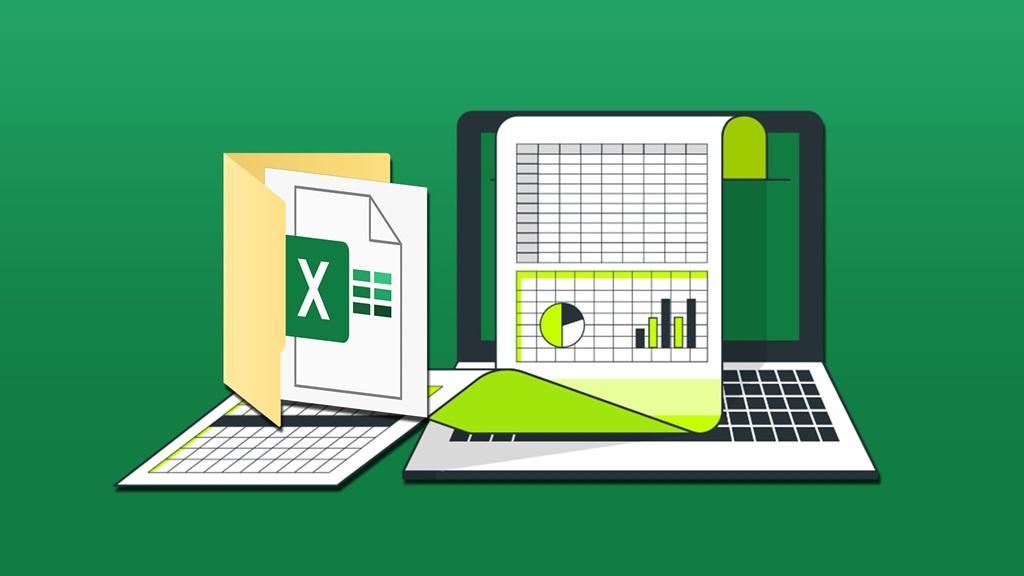
دیدگاه ها